

教你用 Python 自制简单版《我的世界》
source link: https://blog.csdn.net/Python_old_man/article/details/121198061
Go to the source link to view the article. You can view the picture content, updated content and better typesetting reading experience. If the link is broken, please click the button below to view the snapshot at that time.

教你用 Python 自制简单版《我的世界》
《我的世界 Minecraft》大家应该都听说过,但你有没有想过自己写一个这样的游戏呢?太难、太复杂了?也许吧,但是不试一试你怎么知道能不能成呢?
国外有位叫fogleman的开发者就用Python做了这样的一件事——自制《我的世界 Minecraft》,谁能想到,仅仅900行的代码,玩起来竟然还像模像样的:
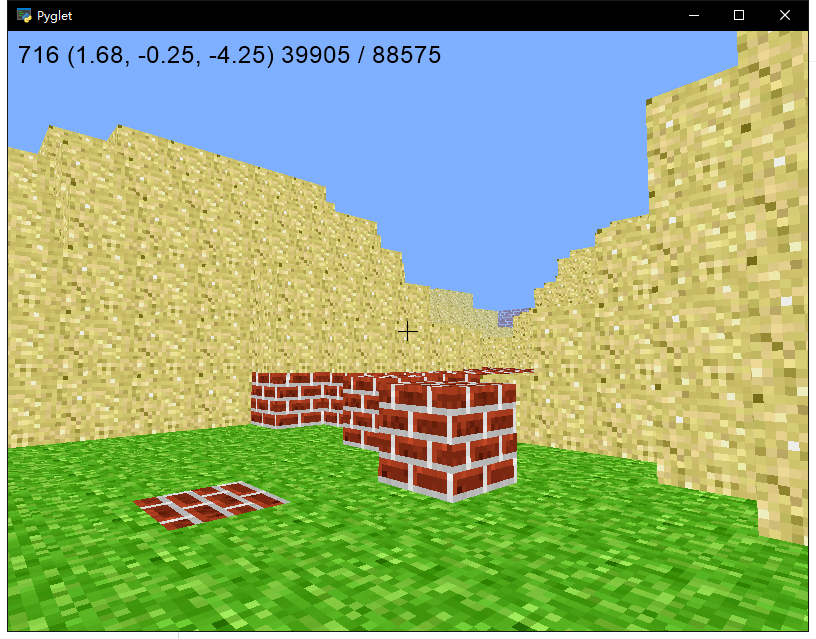
接下来,我们就带你运行这个项目,并对这个开源的小游戏做一下简单的更改,让它变成“你的”世界。
1.准备
开始之前,你要确保Python和pip已经成功安装在电脑上噢,如果你用Python的目的是数据分析,可以直接安装Anaconda
Windows环境下打开Cmd(开始—运行—CMD),苹果系统环境下请打开Terminal(command+空格输入Terminal),准备开始输入命令安装依赖。
当然,我更推荐大家用VSCode编辑器,把本文代码Copy下来,在编辑器下方的终端运行命令安装依赖模块,多舒服的一件事啊
在终端输入以下命令安装我们所需要的依赖模块:
pip install pyglet看到 Successfully installed xxx 则说明安装成功
git clone https://github.com/fogleman/Minecraft.git也可以在Python实用宝典公众号后台回复:MC 下载。
2.运行及操作
运行这个项目非常简单,你只需要进入源代码文件夹输入以下命令:
python main.py即可成功运行该游戏项目,然后体验一下这个游戏:
移动
-
鼠标移动: 视角
-
空格: 跳跃
-
Tab: 切换到飞行模式
-
选择建造类型:
-
鼠标左键:去除建筑
-
鼠标右键:增加建筑
退出
-
ESC: 关闭窗口
来看看我的实画:
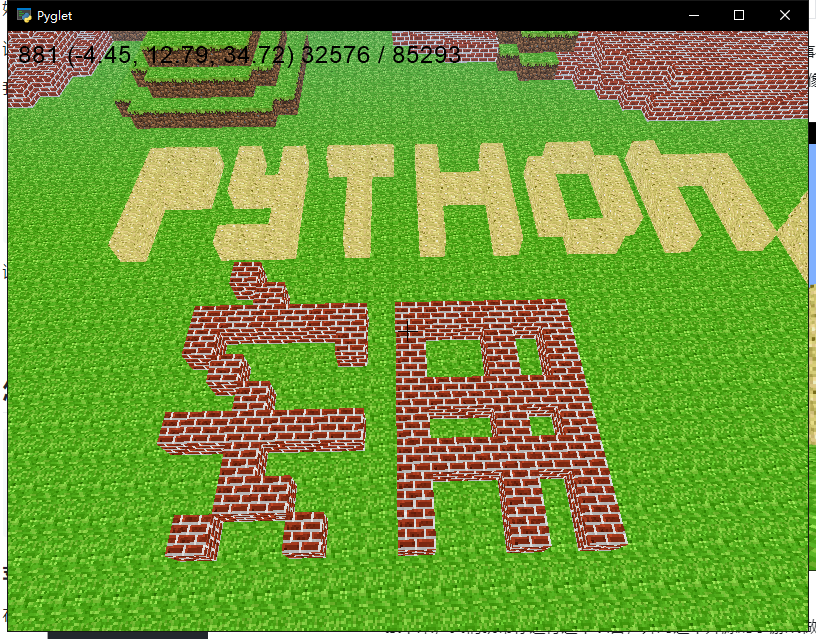
这个“实”字着实难画,宝典两个字被我略去了,因为我选的地儿右边空位不够。
3.代码解读与自定义
接下来让我们看看这份游戏的代码,整个游戏代码只有902行,真优秀:
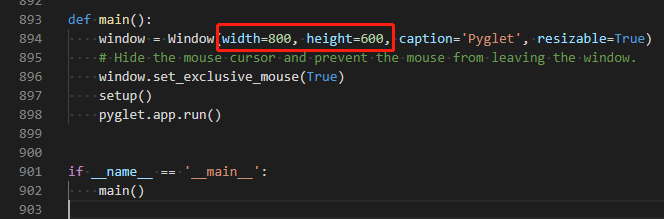
在上图红框的位置可以设定默认的窗口大小。不仅如此,作者还给了一些参数以供自定义速度、重力、跳跃高度等:
我们能不能自定义砖块类型呢?源代码文件夹下有一个texture图片:
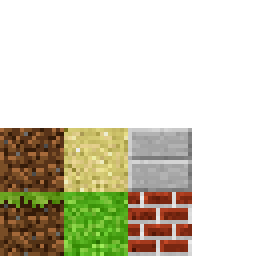
在源代码中,涉及到用户增加区块的代码只有3行,如SAND:
也就是说,我们增加自己的区块是完全可能的,那么这个tex_coords((1, 1), (1, 1), (1, 1))是什么意思呢?看看下面这2个函数:
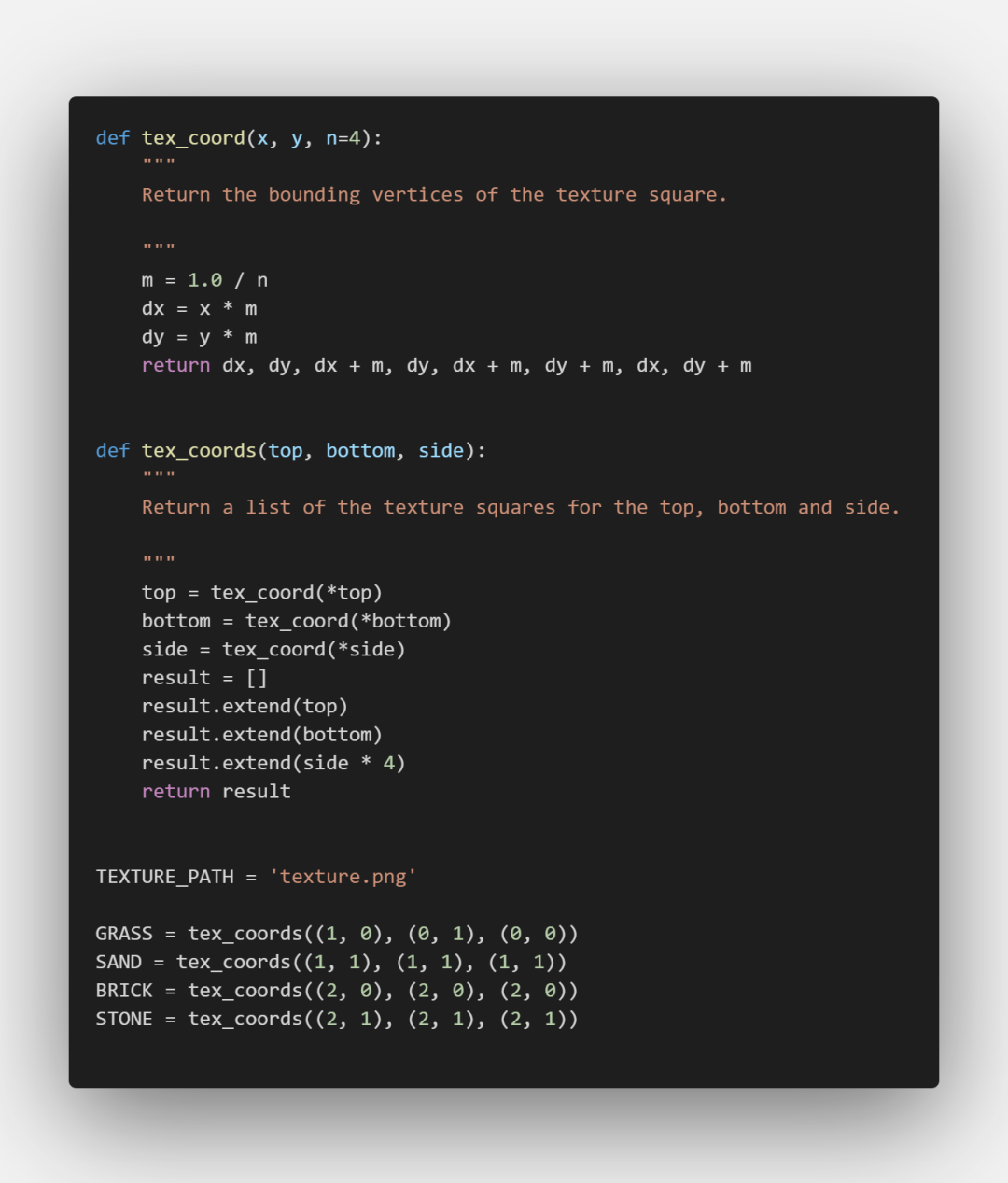
看完tex_coords函数的参数你大概就知道了,这里第一个参数,代表砖块的顶部图像,第二个参数代表底部图像,第三个参数代表四个边的图像。而传入的参数中,(1, 0) 则表示为texture.png 的第(1,0)个图:
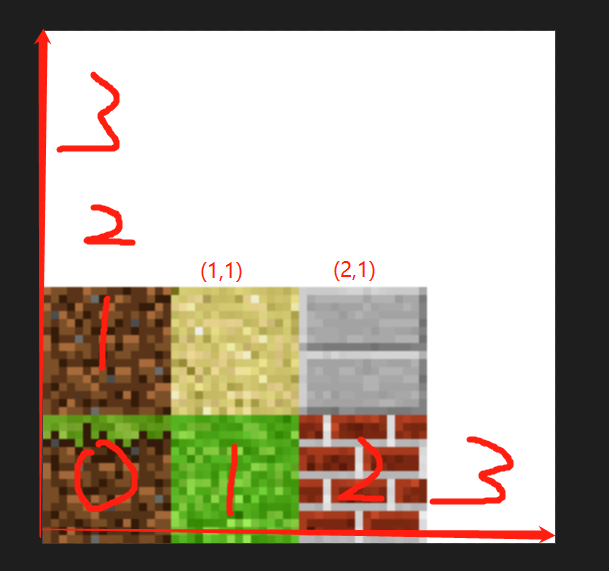
比如沙子,顶边、底边、四边都为一样的(1,1)这个图像,因此是:
SAND = tex_coords((1, 1), (1, 1), (1, 1))相信明白了这个原理后,你自己加一个自定义图形的砖块也不难了吧?大家可以动手试一试。给这个项目添砖加瓦,如果好看的话,说不定还能给作者提个PR,成为4k stars项目的贡献者之一!
Recommend
About Joyk
Aggregate valuable and interesting links.
Joyk means Joy of geeK